
इस निर्देश में, नियंत्रण कक्ष में विंडोज फ़ायरवॉल सेटिंग्स को रीसेट करने के 5 तरीकों का विवरण, उन्नत सुरक्षा मोड में फ़ायरवॉल, सुरक्षा पैरामीटर (केवल विंडोज 10 के लिए), कमांड लाइन या पावरशेल का उपयोग करके। यह भी उपयोगी हो सकता है: प्रोग्राम इंटरनेट एक्सेस को कैसे अवरुद्ध करें।
नियंत्रण कक्ष में विंडोज फ़ायरवॉल सेटिंग्स रीसेट करें
सभी संस्करण संस्करणों के लिए उपयुक्त डिफ़ॉल्ट सेटिंग्स पर Windows फ़ायरवॉल को रीसेट करने का सबसे आसान और सबसे सार्वभौमिक तरीका नियंत्रण कक्ष में संबंधित आइटम का उपयोग करना है।
प्रक्रिया इस तरह दिखाई देगी (आपको याद दिलाती है, आपके उपयोगकर्ता को सिस्टम में व्यवस्थापक अधिकार होना चाहिए):
- नियंत्रण कक्ष खोलें (विंडोज 10 में यह टास्कबार में खोज का उपयोग करके किया जा सकता है), और इसमें - "विंडोज फ़ायरवॉल" या "विंडोज डिफेंडर फ़ायरवॉल"।
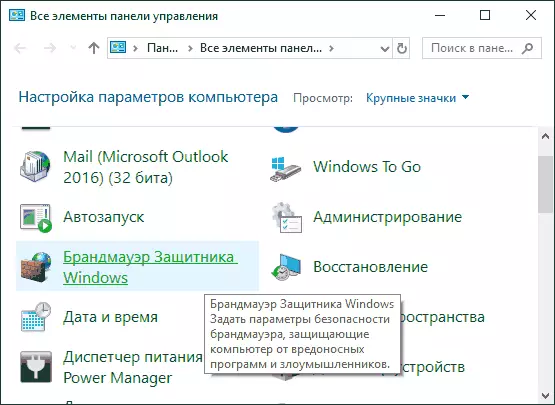
- खुलने वाली खिड़की में, बाईं ओर, "डिफ़ॉल्ट मान पुनर्स्थापित करें" आइटम पर क्लिक करें।
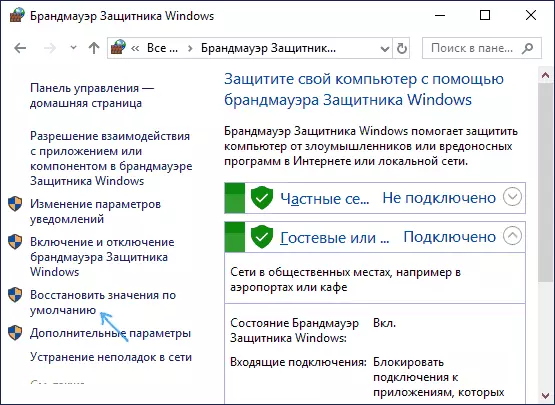
- फ़ायरवॉल पैरामीटर को रीसेट करने के लिए "डिफ़ॉल्ट मान पुनर्स्थापित करें" बटन पर क्लिक करें।
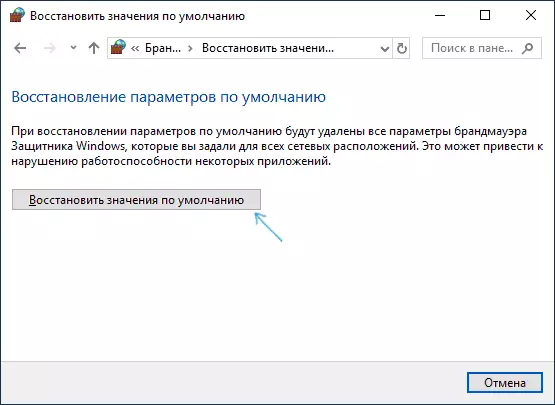
- डिफ़ॉल्ट रीसेट पैरामीटर की पुष्टि करें।
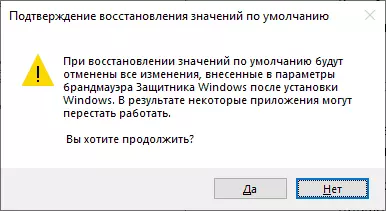
तैयार, उसके बाद फ़ायरवॉल मूल सेटिंग्स पर रीसेट हो जाएगा। आमतौर पर यह विधि पर्याप्त है, लेकिन ऐसा करने के लिए अन्य विधियां भी हैं।
बढ़ी हुई सुरक्षा में फ़ायरवॉल नीति को रीसेट करें
उच्च सुरक्षा मोड में विंडोज फ़ायरवॉल मॉनिटर चलाकर, आप सेटिंग्स को रीसेट भी कर सकते हैं:
- कुंजीपटल पर Win + R कुंजी दबाएं, WF.MSC दर्ज करें और ENTER दबाएं।
- दाएं फलक में, "डिफ़ॉल्ट पॉलिसी को पुनर्स्थापित करें" आइटम पर क्लिक करें।
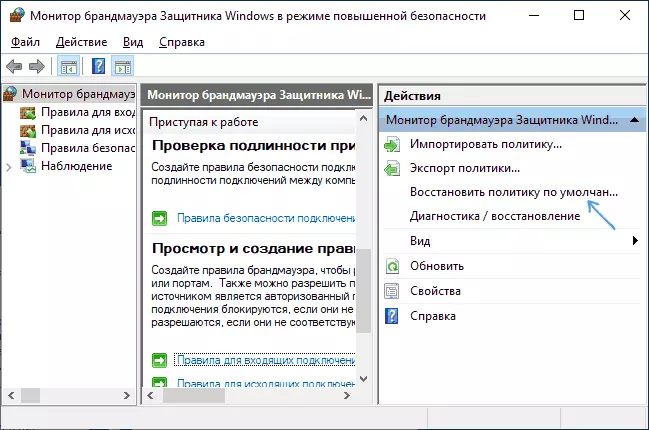
- विंडोज फ़ायरवॉल पैरामीटर की बहाली की पुष्टि करें।
यदि यह दिलचस्प है, तो उच्च सुरक्षा मोड में फ़ायरवॉल के उपयोग के बारे में एक अलग लेख है।
विंडोज 10 सुरक्षा सेटिंग्स में फ़ायरवॉल पैरामीटर को पुनर्स्थापित करना
विंडोज 10 में, फ़ायरवॉल पैरामीटर रीसेट करें सुरक्षा पैरामीटर में भी उपलब्ध है:
- आप अधिसूचना क्षेत्र में विंडोज डिफेंडर आइकन पर डबल क्लिक करके सुरक्षा विकल्प खोल सकते हैं, या अद्यतन और सुरक्षा सेटिंग्स में नामांकन - विंडोज सुरक्षा।
- फ़ायरवॉल और नेटवर्क सुरक्षा आइटम (नेटवर्क फ़ायरवॉल और नेटवर्क सुरक्षा) खोलें।
- नीचे कार्रवाई की सूची में, फ़ायरवॉल के लिए डिफ़ॉल्ट मान पर क्लिक करें।
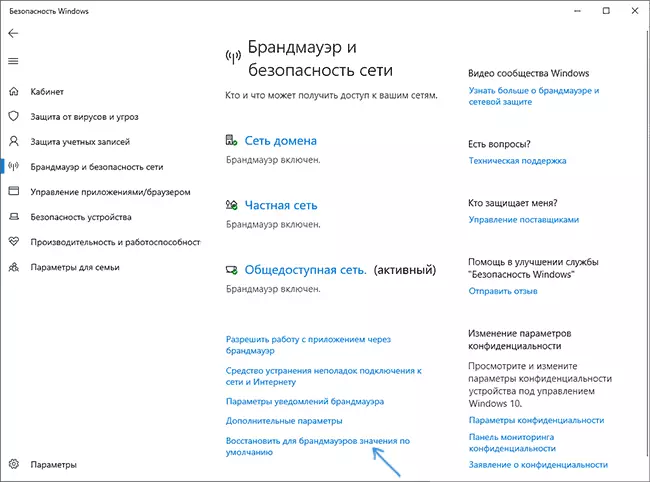
आगे के चरण पूरी तरह से पिछले विधि से चरण 3-4 के साथ मेल खाते हैं: रीसेट बटन दबाकर सेटिंग्स में परिवर्तन की पुष्टि करें।
कमांड लाइन और पावरशेल पर फ़ायरवॉल सेटिंग्स को रीसेट कैसे करें
और अंतिम दो तरीके: आप कमांड लाइन (व्यवस्थापक नाम पर कमांड लाइन को कैसे चलाने के लिए) या पावरहेल कमांड (पावरशेल चलाने के लिए) का उपयोग कर विंडोज फ़ायरवॉल सेटिंग्स को रीसेट कर सकते हैं।
कमांड प्रॉम्प्ट में, व्यवस्थापक के नाम पर चल रहा है, निम्न आदेश का उपयोग करें:
Netsh advfirewall रीसेट।पावरशेल (प्रशासक से भी) में, फ़ायरवॉल को टीम द्वारा निष्पादित किया जाता है
(नया ऑब्जेक्ट -COMObject Hnedcfg.fwpolicy2) .restorelocalfirewalldefaults ()मुझे आशा है कि मैनुअल में दिए गए तरीकों में से एक आपके कार्य के लिए पर्याप्त होगा।
